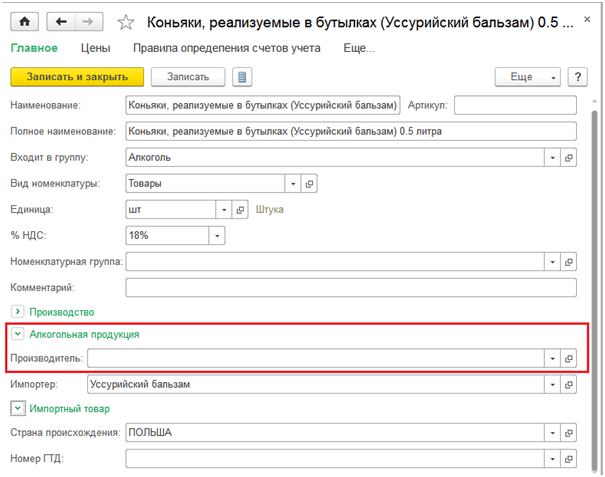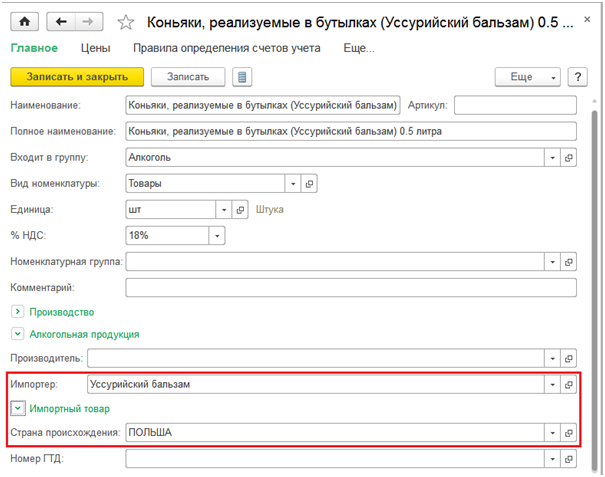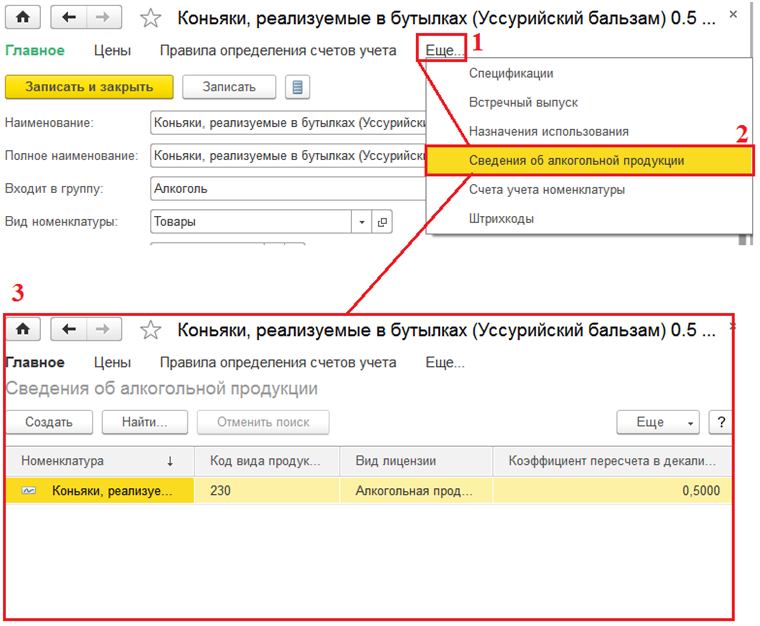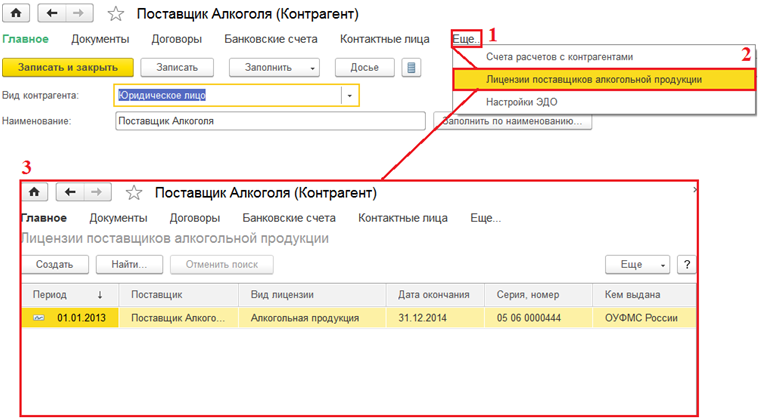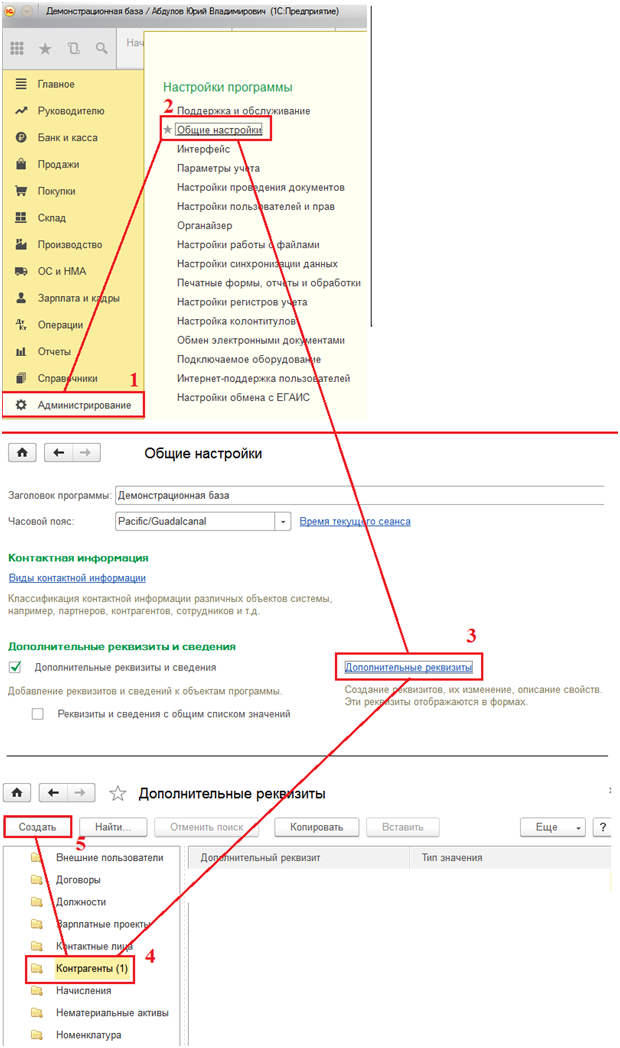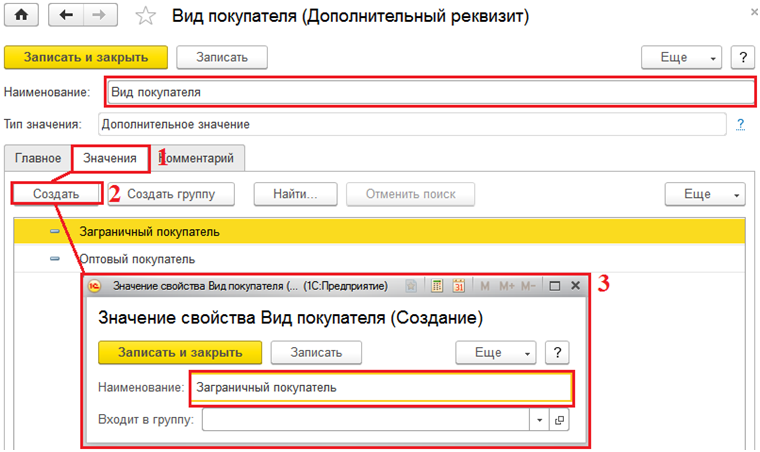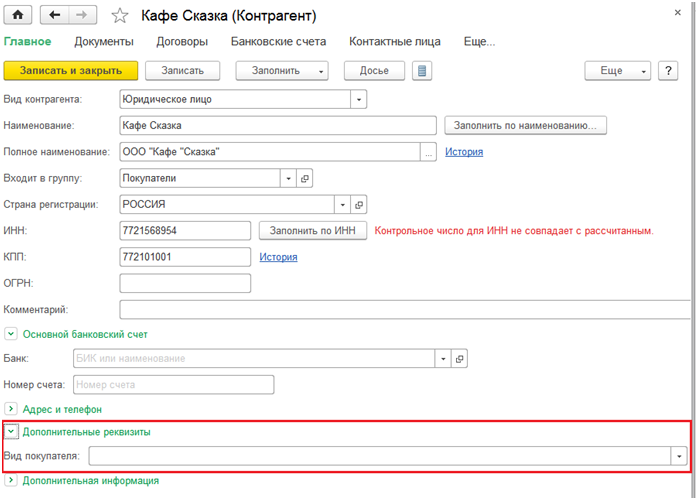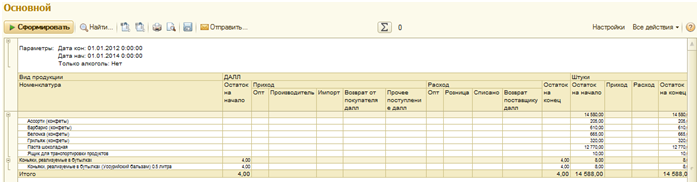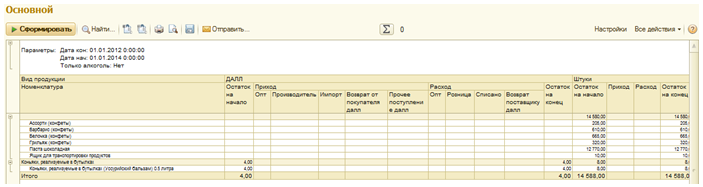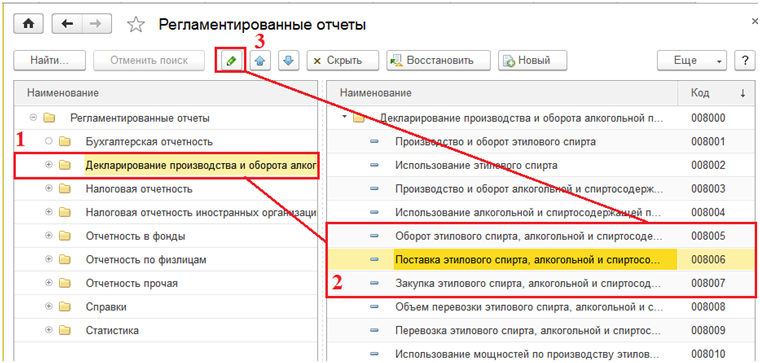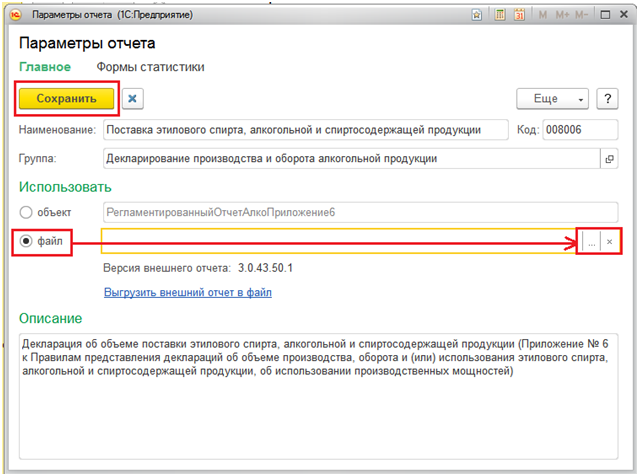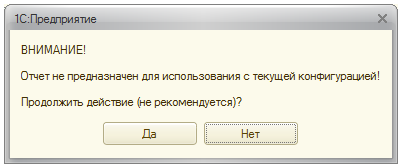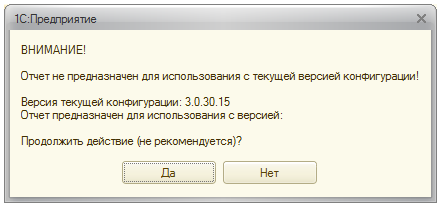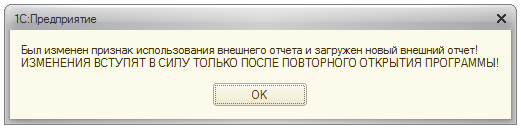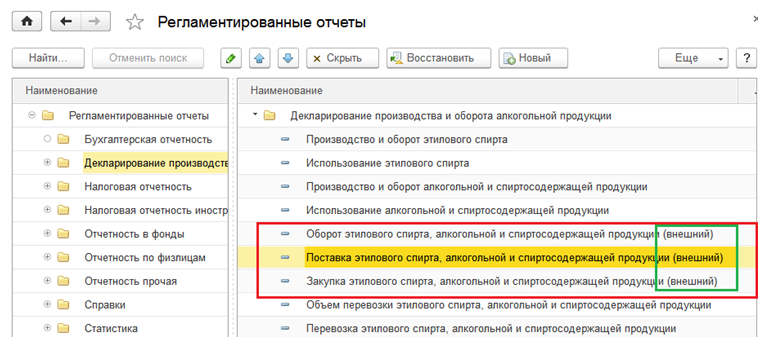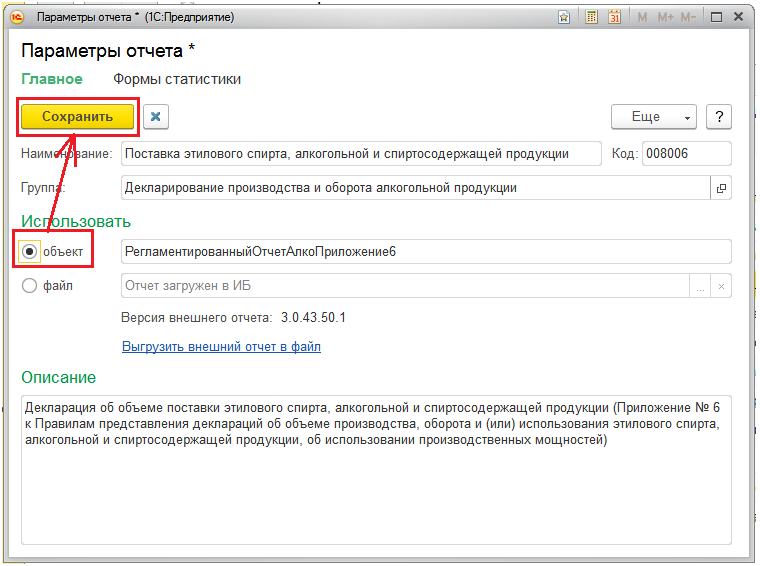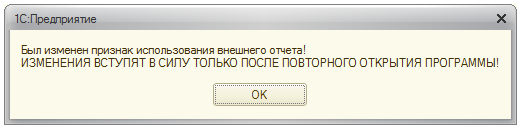Алкогольная декларация для 1С:Бухгалтерия 3.0. Формы 2,3,4 с автозаполнением.
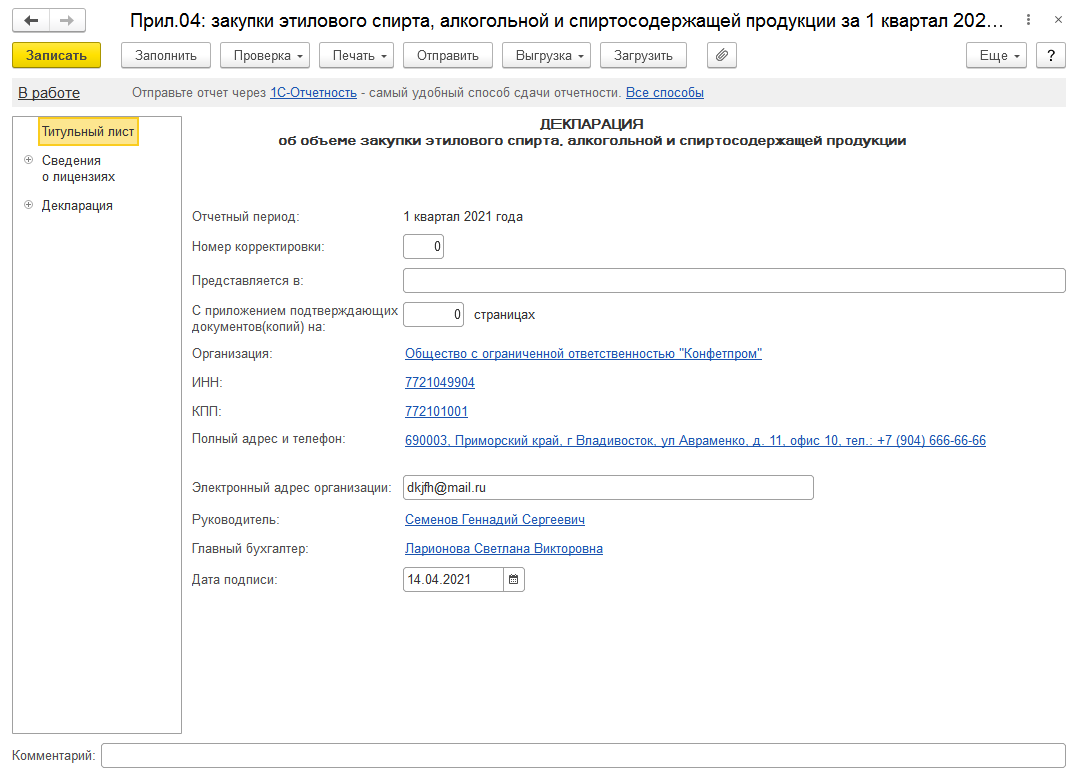
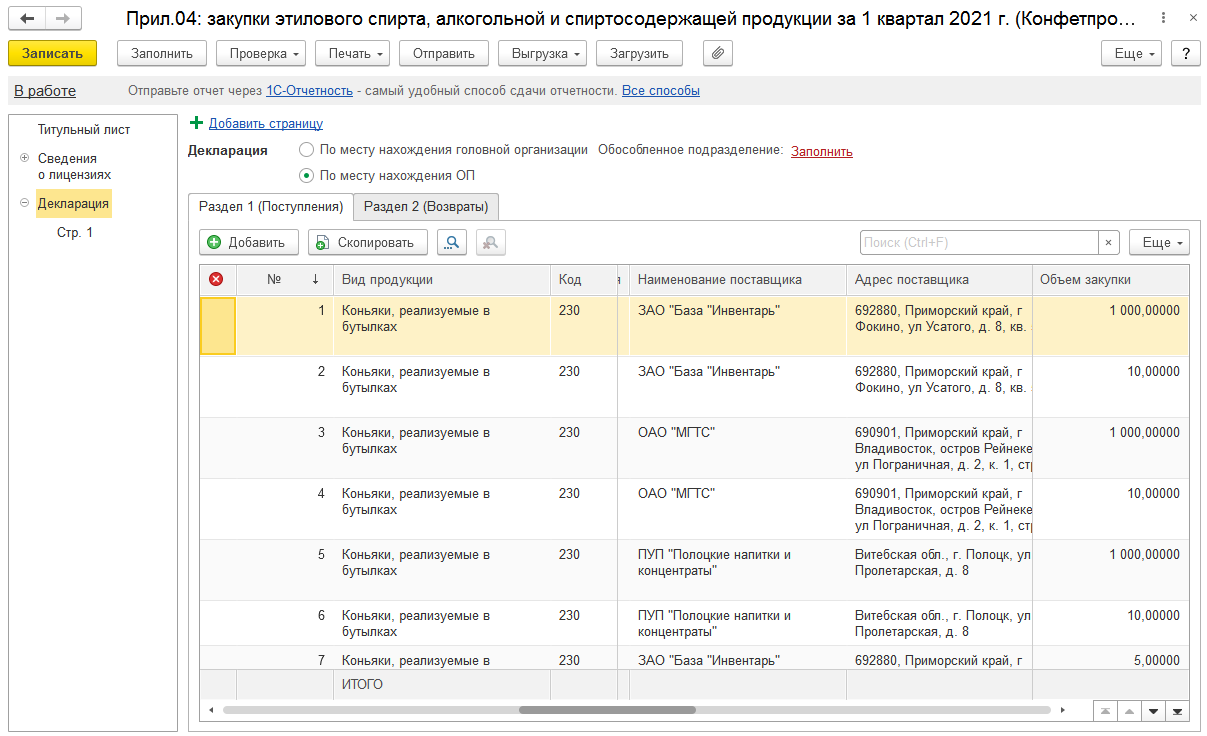
Алкогольные декларации для 1С:Бухгалтерия 3.0, с возможностью выгрузки в XML-формате для оптовиков. Фирма 1С сделала формы алкогольных деклараций и их выгрузку для конфигурации 1С: Бухгалтерия предприятия 8.3, но автозаполнение не сделала. Мы предлагаем модуль автозаполнения для форм 2,3,4 на основе данных из 1С: Бухгалтерии 8.3 Не требует доработки конфигурации, отчеты подключаются как внешние регламентированные отчеты. С помощью данных форм сданы уже десятки деклараций. Данные декларации предназначены для небольших и средних предприятий, с объемом до 5 000 строк в квартал.
За основу взята регламентированная отчетность фирмы 1С
В формы 2,3,4 добавлена кнопка "Заполнить", по которой заполняются соответствующие разделы деклараций купленной и проданной алкогольной продукцией.
Разработка поставляется с открытым кодом.
Для этого требуется указать сведения, которые впоследствии будут использоваться для заполнения соответствующей декларации.
Справочник "Номенклатура"
Сведения о производителе алкогольной продукции указываются в номенклатурном справочнике в поле "Производитель".
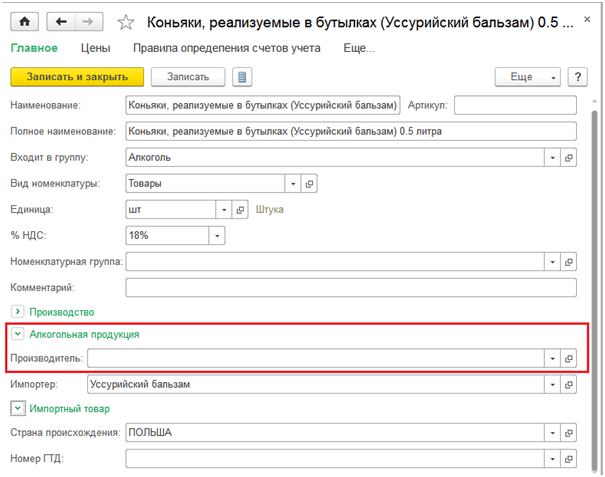
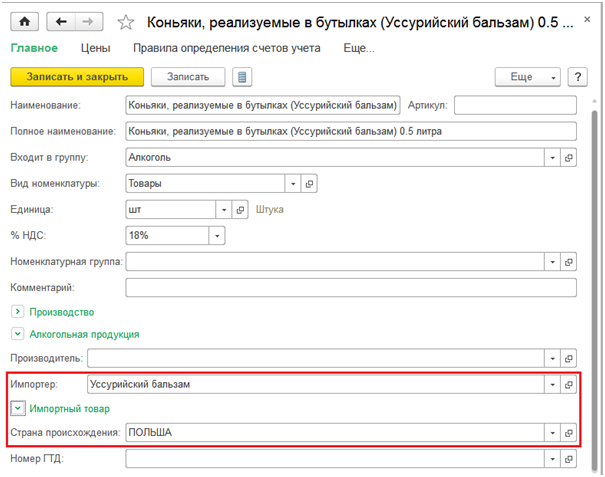
Информацию об алкогольной и спиртосодержащей продукции, необходимую для заполнения декларации, можно указать в регистре "Сведения об алкогольной продукции" по гиперссылке, расположенной в панели действий "Перейти", слева в окне справочника:
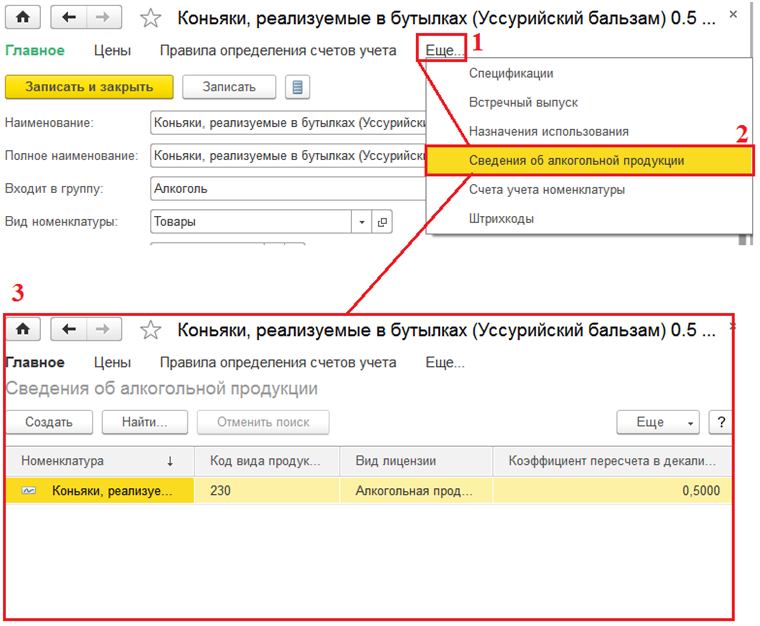
В регистре заполняются следующие графы:
- Номенклатура – выбирается из одноименного справочника;
- Вид продукции – выбор из справочника видов алкогольной продукции;
- Вид лицензии - выбирается из списка видов лицензий алкогольной продукции;
- Коэффициент пересчета в декалитры - указывается коэффициент пересчета количества единиц (бутылок) товара в декалитры. Например, для бутылки 0,5 литра коэффициент составит 0,0500.
Справочник "Контрагенты"
Для поставщиков алкогольной продукции необходимо указать сведения о лицензиях по гиперссылке, расположенной в панели действий "Перейти", слева в окне справочника: "Перейти - Лицензии поставщиков алкогольной продукции".
ВАЖНО: Адреса необходимо вводить с помощью КЛАДР
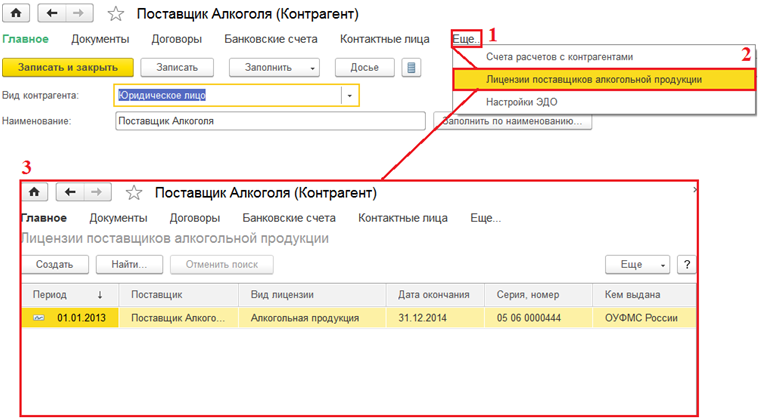
В регистре заполняются следующие графы:
- Контрагент - выбирается из одноименного справочника;
- Вид лицензии - выбирается из списка видов лицензий алкогольной продукции;
- Дата начала - дата выдачи лицензии;
- Дата окончания - дата окончания лицензии;
- Серия, номер - серия и номер лицензии;
- Кем выдана - наименование инстанции, выдавшей лицензию.
Для покупателей алкогольной продукции необходимо указать вид покупателя (организация оптовой торговли, организация розничной торговли, зарубежный покупатель для формы 5). Для этого необходимо сделать первоначальные настройки в базе: средствами 1С: Бухгалтерии добавляем новый реквизит для справочника "Контрагенты"
ВАЖНО: Название нового реквизита и его значений должны быть в точности как в инструкции
Перейдем в раздел «Администрирование» программы, далее в левой панели гиперссылок выберем раздел «Наборы дополнительных реквизитов и сведений», в окне «Дополнительные реквизиты» укажем необходимый справочник (Контрагент), и щелкнем по кнопке «создать»:
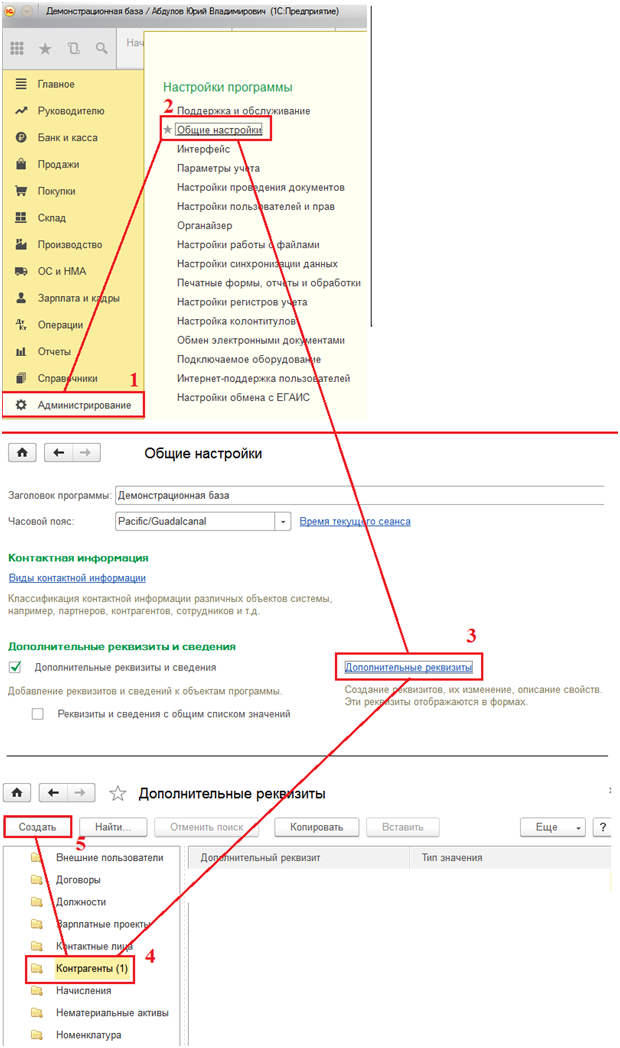
Откроется окно, в котором нужно указать список возможных статусов покупателя:
- Оптовый покупатель
- Заграничный покупатель
- Другая организация
Далее для каждого оптового или зарубежного покупателя или другой организации указываем соответствующий статус. Для розничного покупателя указание статуса не требуется. Т.к. по-умолчанию реализацию считаем отгрузкой в розничную торговлю.
Т.е. для организаций, отгружающих продукцию только в розницу этот блок настроек не нужен:
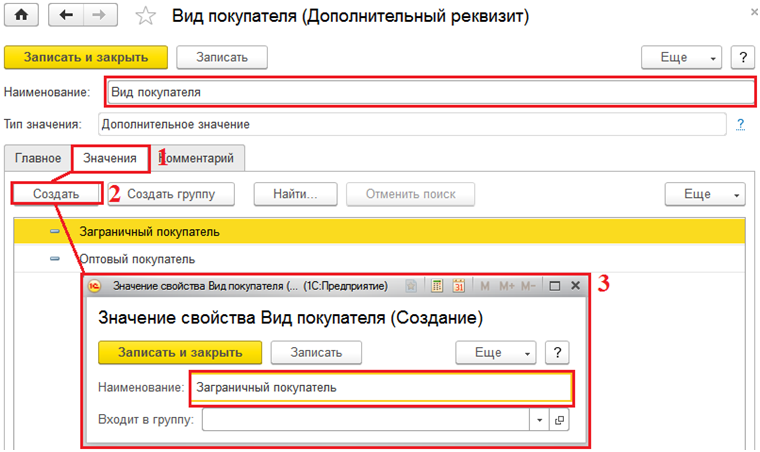
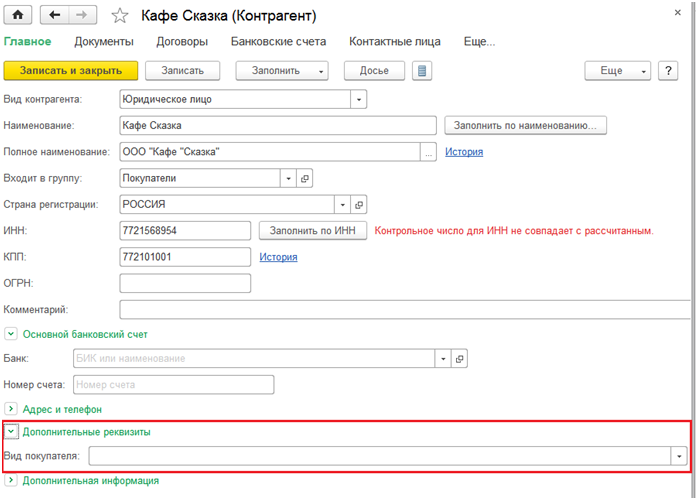
Заполняемые графы форм отчетности
Общие принципы заполнения деклараций
- Информация по остаткам, поступлениям и продажам берется со счета 41 и 43
- Заполняется только по той номенклатуре, для которой заполнен регистр "Сведения об алкогольной продукции"
- Для вывода информации о лицензии используется регистр "Лицензии поставщиков алкогольной продукции"
- Для вывода информации по ГТД, документы должны формировать проводки по счету ГТД (стандартный функционал бухгалтерии)
- Все адреса должны быть заполнены только в соответствии с адресным классификатором
Форма 2
Сделано автозаполнение таблицы "Декларация" граф 1,2,3,4,5,6,7,8,9,10,11,12,14,15,16,17,18,19,20,21,23
Форма 3
Сделано автозаполнение таблицы "Поставки" граф 1,2,3,4,5,6,7,8,9,10,11,12,13,14
Сделано автозаполнение таблицы "Возвраты" граф 1,2,3,4,5,6,7,8,9,10,11,12,13,14
Данную форму можно построить и выгрузить с отбором по поставщику
Форма 4
Сделано автозаполнение таблицы "Поступления" граф 1,2,3,4,5,6,7,8,9,10,11,12,13,14
Сделано автозаполнение таблицы "Возвраты" граф 1,2,3,4,5,6,7,8,9,10,11,12,13,14
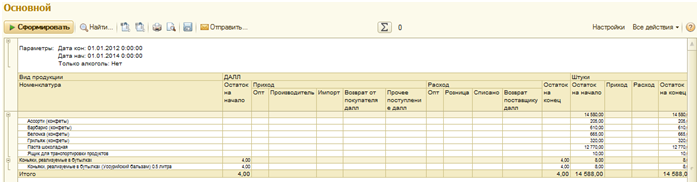
Отчет по остаткам и оборотам алкоголя в далах и штуках для 1С: Бухгалтерия 8
Пригодится для проверки алкогольных деклараций,
т.к. есть расшифровка до номенклатуры, регистратора.
Есть возможность отследить какой номенклатуре установили алкогольные регистры, а какой нет.
БОНУС
Проверочный отчет (в даллах)
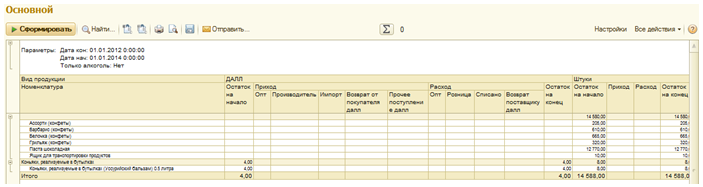
Отчет по остаткам и оборотам алкоголя в даллах и штуках для 1С: Бухгалтерия 3.0
Пригодится для проверки алкогольных деклараций, т.к. есть расшифровка до номенклатуры, регистратора.
Есть возможность отследить какой номенклатуре установили алкогольные регистры, а какой нет.
Инструкция по подключению (замене) регламентных отчетов в 1С: Бухгалтерии 3.0
Внимание: подобная замена обратима и в любой момент можно удалить с базы данных внешние отчеты и вернуть стандартные (типовые), при этом содержимое базы данных не изменяется.
Для начала поместим содержимое скаченного архива настоящей статьи на жесткий диск (речь идет об архиве для 1С: Бухгалтерии 3.0)
В панели разделов выбираем «Учеты, налоги, отчетность», затем в панели навигации раздел «Отчеты», пункт «Регламентированные отчеты». В открывшейся вкладке необходимо нажать кнопку «Справочник отчетов»:

Открыв вкладку «Регламентированные отчеты», выбираем в списке разделов «Декларирование производства и оборота алкогольной продукции». В развернутом левом списке деклараций нас будет интересовать следующие формы:
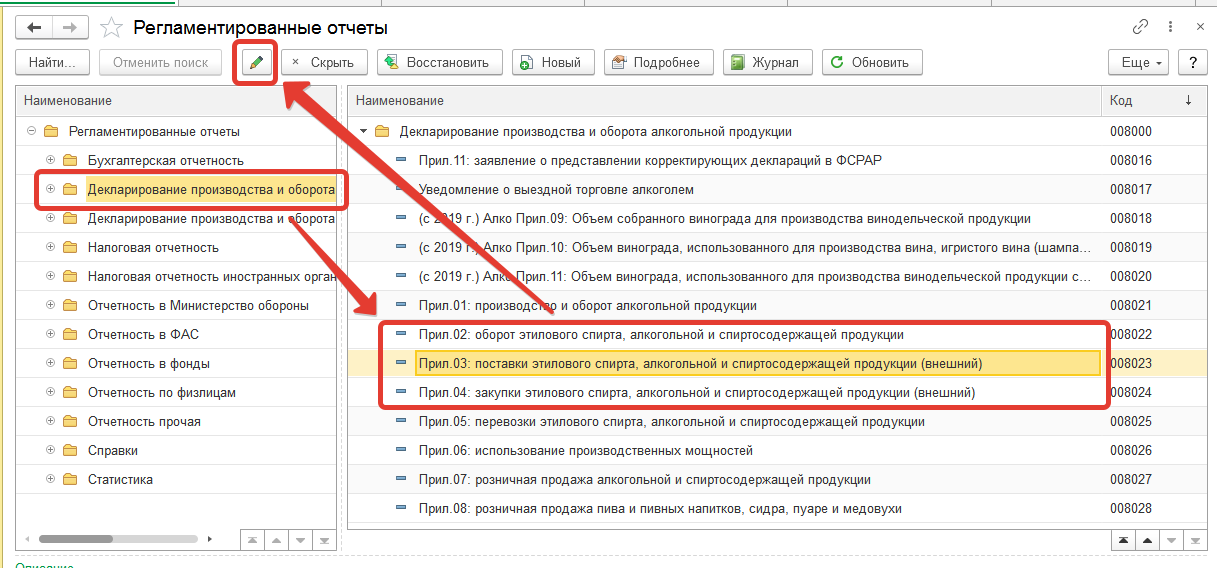
*- «Прил.02: оборот этилового спирта, алкогольной и спиртосодержащей продукции»;
*- «Прил.03: поставки этилового спирта, алкогольной и спиртосодержащей продукции»;
*- «Прил.04: закупки этилового спирта, алкогольной и спиртосодержащей продукции».
Выбираем один из этих пунктов, и нажимаем кнопку «изменить» панели действий (или клавишу «F2» на клавиатуре).
Перед нами окно «Параметры отчета»:
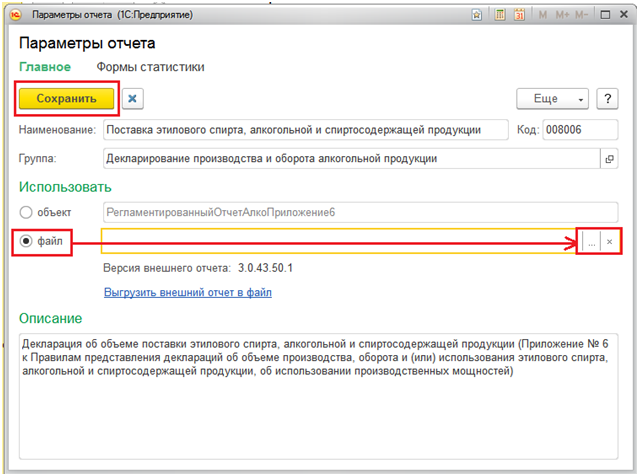
Выбираем в группе «Использовать» переключатель «Файл» и по кнопке «Открыть» загружаем соответствующий отчет в информационную базу.
Схема загрузки файлов в информационную базу:
*- Отчет «Прил.02: оборот этилового спирта, алкогольной и спиртосодержащей продукции» - файл «РегламентированныйОтчетАлкоПриложение20 Прил 2.erf»
*- Отчет «Прил.03: поставки этилового спирта, алкогольной и спиртосодержащей продукции» - файл «РегламентированныйОтчетАлкоПриложение21 Прил 3.erf»
*- Отчет «Прил.04: закупки этилового спирта, алкогольной и спиртосодержащей продукции» - Файл «РегламентированныйОтчетАлкоПриложение22 Прил 4.erf»
Сохраняем данные отчета.
Если в результате сохранения появляется окно:
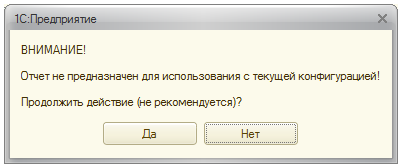
То нажатием кнопки «Да» подтверждаем загрузку отчета в базу.
И если система еще раз выдает окно типа:
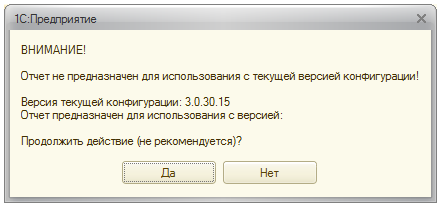
Жмем еще раз кнопку «Да»
Еще раз жмем кнопку «Сохранить» окна «Параметры отчета», получаем окно:
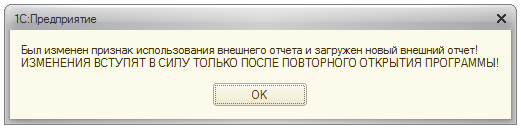
Что означает, что после загрузки всех трех форм деклараций следует перезагрузить ПРОГРАММУ для дальнейшего их использования.
В результате в списке отчетов, после его наименования появляется надпись «(внешний)», что указывает на то, что использоваться будет загруженный внешний отчет (после перезагрузки программы):
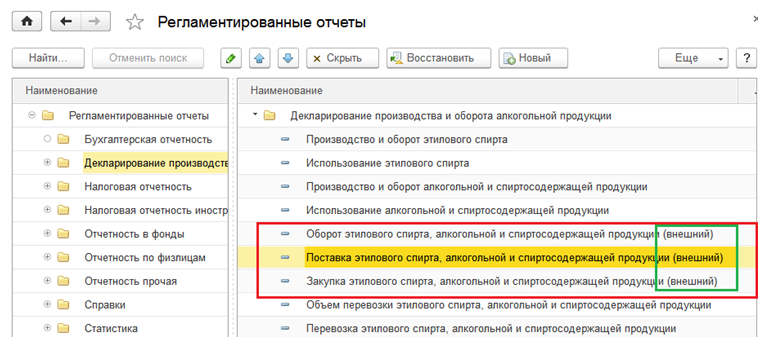
Примечание: Для удаления внешнего отчета с информационной базы необходимо в окне «Параметры отчета» нужного отчета указать переключатель в группе «Использовать» на «Объект» и нажать кнопку «Сохранить»:
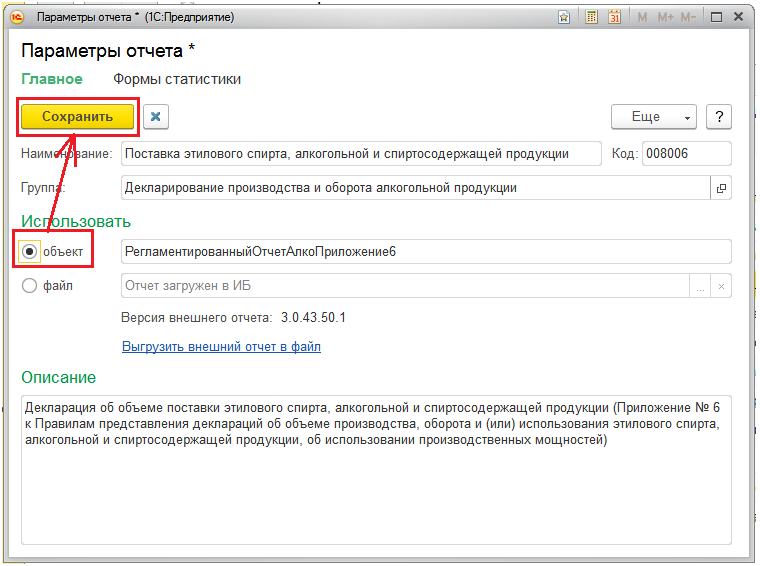
Подтвердить уведомление о перезагрузки ПРОГРАММЫ:
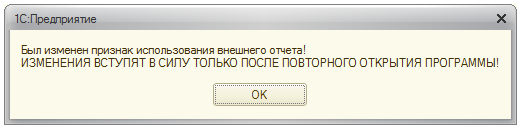
и нажать кнопку «Закрыть» окна «Параметры отчета».
Проделав процедуру подмены для всех необходимых отчетов перезагрузить ПРОГРАММУ.
Проверено на следующих конфигурациях и релизах:
- Бухгалтерия предприятия, редакция 3.0, релизы 3.1.22.86, 3.0.147.30
Причины купить
Только у нас качественный продукт за небольшие деньги для небольших и средних компаний.
Бесплатные обновления в течении года после покупки, далее продление по льготной цене.
Достоинства
Не надо никуда повторно вводить данные, вся информация берется с Вашей базы 1С: Бухгалтерия 8
Не требует внесения изменений в конфигурацию 1С: Бухгалтерия 8
Работает с базовой версией 1С: Бухгалтерия 8
Актуальная версия формата выгрузки
В комплекте проверочный отчет для проверки данных базы по обороту алкоголя
С помощью данных форм были успешно сданы десятки деклараций.